佳能C2220维修手册
CANON ImageCLASS C2500打印机 维修手册
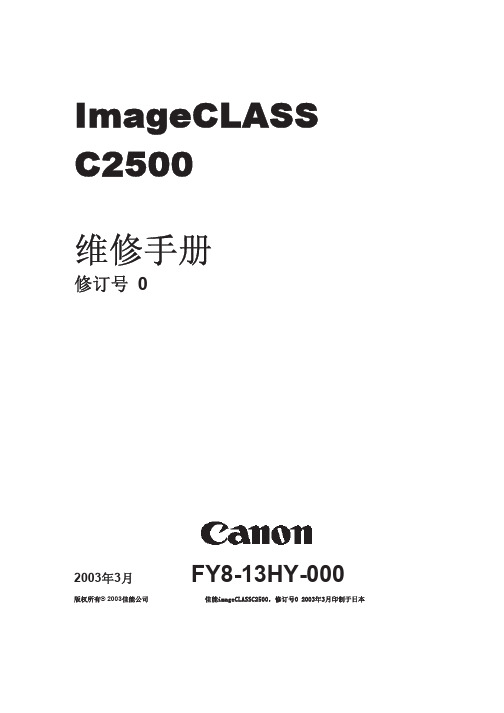
维修手册
修订号 0
2003年3月
版权所有© 2003佳能公司
FY8-13HY-000
佳能imageCLASSC2500,修订号0 2003年3月印制于日本
应用 佳能公司已发行本手册,目的是使合格的人员能够学习技术理论,了解产品的
安装、维护和修理。本手册函盖所有销售这些产品的地区。由于此原因,本手册中 有些信息并不适用于您所在的地区。
控制……………………..2-33 3.2.4 水平同步控制…………...2-34 3.2.5 图像遮蔽控制…………...2-35 3.2.6 激光失败检测……………2-35 3.3 扫描仪电动机控制…………..2-36 3.3.1 概要………………………2-36 3.3.2 速度控制…………………2-37 3.3.3 相位控制…………………2-37 3.3.4 失败检测…………………2-37 4.成像系统……………………………2-38 4.1 概要…………………………..2-38 4.2 成像过程………...……………2-40
2.规格………………………….….1-2 2.1 打印机………………….….1-2 2.1.1 打印机电动机………….1-2 2.1.2 视频控制器………….…1-5
2.2 打印服务器 NB-5F………....1-5 3.安全信息…………………….….1-6
3.1 激光安全…………………..1-6 3.2 墨粉安全……………..…....1-6 3.3 臭氧安全……………….….1-6 4.打印机的部件………………..…1-7 4.1 外部视图………………..…1-7
4.2.1 静电潜在成像模块 …………………...…2-42
4.2.2 显影模块…………..2-44 4.2.3 转印模块……….….2-45 4.2.4 定影模块……….….2-47 4.2.5 清洁模块…….….…2-48 4.3 暗盒………………….…..2-49 4.3.1 概要…….……….....2-49 4.3.2 存储器标签…….....2-50 4.3.3 暗盒检测………..…2-51 4.3.4 暗盒寿命检测…..…2-51 4.3.5 显影筒分离控制..…2-54 4.3.6 暗盒清洗………..…2-55 4.4 ETB 部件…………..…...2-56 4.4.1 概要……………..…2-56 4.4.2 初始阻力检测……..2-57 4.4.3 ETB清洁………......2-57 4.5 颜色重合失调校准控制 ………………………..….2-58 4.5.1 概要……………...….2-58 4.5.2 颜色重合失调校准控
佳能全系列数码机维修手册
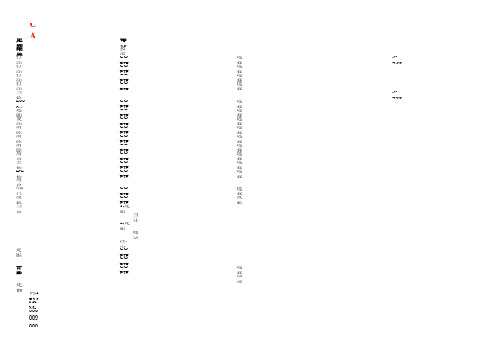
CANON 佳能 iR5000/iR6000 数码复印机维修/调整定期维修周期每25万印张进行一次维修程序模式进入法:按面板操作部的用户方式(星号"*")键→同时按住数字键"2"和"8"→再按面板操作部的用户方式(星号"*")键打印维修模式一览表COPIER>FUNCTION>MISC-P>P-PRINT选择P-PRINT,显示反转后按OK键,打印出打印维修模式一览表5-74T打印操作面板的按键输入记录COPIER>FUNCTION>MISC-P>KEY-HIST选择KEY-HIST,显示反转后按OK键,打印出操作面板的按键输入记录打印维修模式的卡纸记录/出错代码记录COPIER>FUNCTION>MISC-P>HIST-PRT选择HIST-PRT,显示反转后按OK键,打印出维修模式的卡纸记录/出错代码记录打印用户模式一览表COPIER>FUNCTION>MISC-P>USER-PRT选择USER-PRT,显示反转后按OK键,打印出用户模式一览表当检测到E000~E004定影故障时,自动切断定影灯交流电源供电继电器RL1,机器停止运行并显示出故障码E000~E0045-72TE000~E004定影故障码清除:COPIER>FUNCTION>CLEAR>ERR选择ERR,当显示反转后按OK键盘,再将主电源开关OFF/ON 清除故障码选购件复印控制计数器 E032清除:COPIER>FUNCTION>CLEAR>ERR选择ERR,当显示反转后按OK键盘,再将主电源开关OFF/ON 清除故障码复印数据控制器通信不良 E717清除:COPIER>FUNCTION>CLEAR>ERR选择ERR,当显示反转后按OK键盘,再将主电源开关OFF/ON 清除故障码清除维修模式的后备数据COPIER>FUNCTION>CLEAR>SERVICE选择SERVICE,显示反转后按OK键;OFF/ON主电源开关清除卡纸记录COPIER>FUNCTION>CLEAR>JAN-HIST选择JAM-HIST,显示反转后按OK键;OFF/ON主电源开关清除出错记录COPIER>FUNCTION>CLEAR>ERR-HIST选择ERR-HIST,显示反转后按OK键;OFF/ON主电源开关用户模式设定的[系统管理]密码的清除COPIER>FUNCTION>CLEAR>PWD-CLR选择PWD-CLR,显示反转后按OK键;OFF/ON主电源开关主控板计数的维修计数器的清除COPIER>FUNCTION>CLEAR>CNT-MCON选择CNT-MCON,显示反转后按OK键;OFF/ON主电源开关DC控制板计数的维修计数器的清除COPIER>FUNCTION>CLEAR>CNT-DCON选择CNT-DCON,显示反转后按OK键;OFF/ON主电源开关用户模式设定的[规格设定/密码模式/部门ID/模式记忆等]后备数据的清除COPIER>FUNCTION>CLEAR>MMI选择MMI,显示反转后按OK键;OFF/ON主电源开关废粉计数器清除COPIER>COUNTER>MISC>WST-TNR废粉处理后该计数器要清除当出现"E005"或更换定影清洁卷筒纸1,定影清洁卷筒纸余量传感器PS45动作后,显示无清洁卷筒纸的预告,不更换清洁卷筒纸还可进行清洁卷筒纸的驱动,当计数(COPIER>COUNTER>MISC>FX-WEB)达2000(相当A4纸3000张)后超时即显示"E005"2,定影清洁卷筒纸驱动电磁铁拉动清洁卷筒纸动作计数器(COPIER>COUNTER>DRBL-1>FX-WEB)超过(30万张)显示无清洁卷筒纸的预告注:定影清洁纸少时在基本画面出现警告提示,可用COPIER>OPTION>USER>WEB-DISP设定:0:OFF;1:ON,出现警告提示定影清洁卷筒纸故障码“E005”清除COPIER>COUNTER>MISC>FX-WEBCOPIER>COUNTER>DRBL-1>FX-WEB计数器清除步骤:COPIER>COUNTER>××××>××××选择要清除的××××计数器项目,该项目显示反转后按清除键,该项目的计数器被清除到"00000000"定期更换/消耗品零部件(定期更换PRDC-1/消耗品零部件DRBL-1/消耗品零部件DRBL-2)计数器的检查:例:PRM-WIRE / 00000027 / 00500000 / 0% !! 000082PRM-WIRE,零部件名称, 本例中的PRM-WIRE为一次充电电极丝计数器00000027 为一次充电电极丝计数器实际使用张数(该零部件更换后要将该计数器清除)00500000 为一次充电电极丝零部件限定的使用张数(在该项目中可设定,设定后按"OK"键)0% 为实际使用张数与限定使用张数的比值,当比值达到90~100%时显示1个 ! ;超过100%时显示2个 !!000082 为预计在82天后需要更换一次充电电极丝零部件.鼓表面电位控制系统异常的检测法图像不良时,是鼓或鼓表面电位控制系统的静电潜像引起的还是由显影,转印部分引起的将电位控制的ON/OFF设定: COPIER>OPTION>BODY>PO-CNT改为 "0:OFF" 的非自动控制模式后图像质量变好,可能是鼓表面电位检测组件或DC控制电路板出问题鼓表面电位自动控制系统异常时将电位控制的ON/OFF设定: COPIER>OPTION>BODY>PO-CNT改为 "0:OFF" 的非自动控制模式此时电晕电流控制,激光功率控制,显影偏压控制全部由ROM中的基准值自动控制显示环境传感器检测到的机内温度COPIER>DISPLAY>ANALOG>TMPE单位℃显示环境传感器检测到的机内相对湿度COPIER>DISPLAY>ANALOG>HUM单位%RH定影上热辊温度(TH1热敏电阻检测)COPIER>DISPLAY>ANALOG>FIX-U单位℃正常195℃"漏电继电器开关"的检查:按"漏电继电器开关"的检查按钮,"漏电继电器开关"跳到开关OFF的位置并将电源切断,如果按检查按钮后,"漏电继电器开关"动作不正常,要更换"漏电继电器开关"后再进行检测主电源开关OFF时要注意的事项拆装作业时先关主电源开关再拔下电源插头.1,在执行打印时,如关闭电源则处理中的数据可能被删除,为此要待面板上的"执行/存储"指示灯灭后才能关闭主电源开关2,下载时不可关闭主电源开关,否则机器会出现故障3,主电源开关的ON或OFF不影响环境开关和加热器开关的ON/OFF4,注意:主电源开关的ON的状态下打开前门开关,机内所有电源不能被切断主电源开关,操作面板电源开关ON时时序:1,预热阶段WMUP: 电源ON到定影热辊表面温度达到195度时的预热阶段WMUP充电电极丝清洁:1,电源ON时定影低于100度要进行一次/预转印/转印/分离电极丝清洁2,用户模式设定了电极丝清洁3用维修程序模式清洁电极丝: 选择COPIER>FUNCTION>CLEANING>WIRE-CLN,显示反转后按OK键,连续进行5次电极丝的自动清洁电极丝的自动清洁间隔COPIER>OPTION>BODY>W-CLN-P设定范围:设定打印张数为100~2000张, 缺省值=2000张更换"电极丝"要执行:进入维修程序模式,选择COPIER>FUNCTION>CLEANING>WIRE-CLN2,初始旋转阶段INTR: 定影热辊表面温度从到达195度后200度之前,使热辊表面温度均匀的初始旋转阶段INTR时鼓电机,主电机,定影电机,预曝光灯, 激光扫描电机 ON,此后一次高压(正DC),栅极高压,集尘辊偏压,预转印-DC;预转印AC,转印充电高压(正DC),分离充电高压(AC+正DC) ON3,控制旋转1(CONT1)阶段: 定影热辊表面温度从到达195度后200度之前,INTR结束到复印用时感光鼓表面上静电电位测定结束的控制旋转1(CONT1)阶段激光扫描电机ON,激光ON,显影偏压(DC)ON,进行复印用感光鼓表面上静电电位(VD最大8次,VL1最大8次,VL2, 1次)测定,如果电源ON时定影热辊表面温度已达到195度,不进行电位控制4,控制旋转2(CONT2)阶段: 定影热辊表面温度从到达195度后200度之前,CONT1结束到打印用时感光鼓表面上静电电位测定结束的控制旋转2(CONT2)阶段激光扫描电机ON,激光ON,显影偏压(DC)ON,进行打印用感光鼓表面上静电电位(VD最大8次,VL1最大8次,VL2, 1次)测定,如果电源ON时定影热辊表面温度已达到195度,不进行电位控制5,后旋转LSTR阶段: 定影热辊表面温度从到达195度后200度之前,CONT2结束的后旋转LSTR阶段(鼓旋转一圈,对鼓进行静电性的清洁)一次高压(正DC),栅极高压,预转印-DC;预转印AC,转印充电高压(正DC),分离充电高压(AC+正DC) ,显影偏压(DC) OFF6,待机STBY阶段: LSTR结束到复印键ON或电源开关OFF的待机STBY阶段鼓电机,主电机,定影电机,激光扫描电机,预曝光灯 OFF;一次高压(正DC),栅极高压,预转印-DC;预转印AC,转印充电高压(正DC),分离充电高压(AC+正DC) ,显影偏压(DC) OFF机器启动时序主电源开关ON后主控制板的CPU首先执行辅助ROM中的自诊断程序,检查SDRAM和硬盘的状态,如果检测到自诊断异常显示E601-0000硬盘驱动;主控制板主控制板与硬盘驱动器图像传输中,主控制板检测到控制信息异常E601-0001硬盘驱动;主控制板主控制板与DC控制板图像传输中,DC控制板检测到控制信息异常E602-0001硬盘驱动;主控制板从BOOT ROM 启动硬盘时检测到硬盘安装异常E602-0002硬盘驱动;主控制板从BOOT ROM 启动硬盘时检测到硬盘读出数据异常如果自诊断正常,辅助ROM中的辅助程序将系统软件从硬盘中读出并写入SDRAM中系统程序区,此后SDRAM中的系统软件启动,进行各部分的初始化初,始化完成后显示正常操作画面;复印键的LED灯由红变绿CANON 佳能 iR5000/iR6000 数码复印机读出(扫描)部分维修/调整(由主控制板通过读出控制板进行)进入维修程序模式法:按面板操作部的用户方式(星号"*")键→同时按住数字键"2"和"8"→再按面板操作部的用户方式(星号"*")键更换读出控制电路板后要执行:1,将旧读出控制电路板上的EEPROM取下装到新的读出控制电路板上2,检查COPIER>ADJUST>AE>的全部项目; COPIER>ADJUST>ADJ-XY>和COPIER>ADJUST>CCD>的全部项目,如果与维修模式的值不相同,将新板上的数据登记到维修标签记录卡上电源ON时扫描时序扫描灯架原位传感器PS39检测到扫描灯架在原位后开始前进扫描动作,然后再返回到原位,曝光灯点亮1秒后进行光补偿(增益调整);OFF一定间隔后再次ON,100秒后进行光补偿(CCD原稿尺寸检测用临界电平调整),完成扫描准备(SREADY)动作书本模式扫描时序扫描灯架原位传感器PS39检测到扫描灯架在原位,按复印键后扫描灯架开始前进扫描动作,然后再返回到原位,曝光灯点亮进行光补偿(增益调整)和CCD原稿尺寸检测用临界电平调整,完成扫描准备(SREADY)动作原稿曝光系统原稿尺寸检测:1,原稿台读取模式,副扫描方向的原稿尺寸由原稿传感器PS43;主扫描方向的原稿尺寸由CCD上的原稿尺寸检测位置的4个检测点2,ADF的流动读取模式,由ADF的原稿尺寸检测传感器完成输稿器各传感器的灵敏度调整FEEDER>FUNCTION>FEEDER>SENS-INT选择SENS-INT,显示反转后按OK键,自动调整完成后自行停止调整前传感器要进行清洁原稿尺寸检测时序原稿台盖板打开工作模式时1,原稿台打开,第1反光镜灯架从待机时的扫描原位传感器PS39位置前进到CCD上设定的4个原稿尺寸检测位置;原稿扫描曝光(氙灯)OFF,进行CCD外光检测2,放置原稿后CCD上的4个原稿检测点如果有的检测点检测到外光,该位置被判定未被原稿盖住表示无原稿3,按复印键后曝光灯点亮,检测主扫描方向上CCD的原稿原稿尺寸检测点的输出电平;副扫描方向的原稿尺寸由原稿传感器PS43检测,组合后确定出原稿尺寸原稿台盖板关闭工作模式时1,原稿台打开,第1反光镜灯架从待机时的扫描原位传感器PS39位置前进到CCD上设定的4个原稿尺寸检测位置;原稿扫描曝光(氙灯)OFF,进行CCD外光检测2,放置原稿后CCD上的4个原稿检测点如果有的检测点检测到外光,该位置被判定未被原稿盖住表示无原稿3,原稿台盖板关闭到低于25度时曝光灯点亮,检测主扫描方向上CCD的原稿原稿尺寸检测点的输出电平;副扫描方向的原稿尺寸由原稿传感器PS43检测,组合后确定出原稿尺寸原稿曝光动作时序书本模式/一页原稿/原稿台盖板(闭)1,原稿台盖板打开,第1反光镜灯架从待机时的扫描原位传感器PS39位置前进到原稿尺寸检测位置;原稿扫描曝光(氙灯)OFF,进行CCD外光检测2,原稿台盖板关闭,曝光灯点亮检测原稿尺寸;原稿尺寸检测后曝光灯OFF,第1反光镜灯架从原稿尺寸检测位置返回到扫描原位传感器PS39位置,进行光补偿3,按复印键后,第1反光镜灯架从扫描原位传感器PS39位置,向左移动到流动读出的开始位置后再开始原稿扫描4,原稿图像扫描终了,第1反光镜灯架从停止位置返回到流动读出的开始位置后再回到扫描原位传感器PS39位置书本模式/一页原稿/原稿台盖板(开)1,原稿台盖板打开,第1反光镜灯架从待机时的扫描原位传感器PS39位置前进到原稿尺寸检测位置,;原稿扫描曝光(氙灯)OFF,进行CCD外光检测2,按复印键后,曝光灯点亮检测原稿尺寸;原稿检测后曝光灯OFF,第1反光镜灯架从原稿尺寸检测位置返回到扫描原位传感器PS39位置,进行光补偿3,光补偿后,第1反光镜灯架从扫描原位传感器PS39位置,向左移动到流动读出的开始位置后再开始原稿扫描4,原稿图像扫描终了,第1反光镜灯架从停止位置返回到流动读出的开始位置后再回到原稿尺寸检测位置原稿扫描曝光(氙灯)注:曝光灯亮度不可调整更换"曝光(氙)灯"执行:进入维修程序模式,1,选择COPIER>FUNCTION>CCD>CCD-ADJ 进行CCD自动调整;2,选择COPIER>ADJUST>CCD>全部项目进行CCD调整数据原稿扫描曝光(氙)灯异常E220-0001曝光(氙)灯用的将+24V电压变换为高频高压的(DC/AC)变换电路的INV-ERR信号在读取电路控制板的待机时检测到灯ON,复印读取时检测到灯OFF;读取电路板故障曝光(氙)灯电路,CCD/AP电路异常E225-0000电源开关ON后CCD放大电路光补偿补正中未收到规定的曝光灯电平信号曝光(氙)灯电路,CCD/AP电路异常E225-0002顶端放大补正值与前一张的补正值相比超过规定的电平信号复印倍率:1,ADF模式: 25~200%(第1反光镜架固定在流动读取位置的曝光玻璃前,原稿由ADF输送)2,原稿台读取模式: 25~400%倍率变化:主扫描方向和副扫描方向25%~49%由主控制板图像处理的变倍程序软件完成,副扫描方向50%以上由第1反光镜架的扫描速度或ADF的原稿搬送速度确定扫描电机,扫描原位传感器E2020001电源开关ON后或按复印键后光学系统前进40毫米,光学系统扫描原位传感器HP信号未OFF;或扫描电机M3故障扫描电机,扫描原位传感器0002光学系统返回450毫米,光学系统扫描原位传感器HP信号未ON;注:键盘锁住,不显示E202;可进入维修程序模式,选择COPIER>DISPLAY>ERR 中确定故障码图象前沿检测信号故障E2040001ADF控制板或读取控制板故障,打印过程中未收到ADF来的图象前沿信号;扫描灯架前进时未收到图象前沿信号.注:键盘锁住,不显示E204;可进入维修程序模式,选择COPIER>DISPLAY>ERR 中确定故障码扫描位置调整ADJ-XY COPIER>ADJUST>ADJ-XY>副扫描方向图像读取开始位置调整COPIER>ADJUST>ADJ-XY>ADJ-X调整范围250~290每步0.1毫米数据大移向稿台刻度标准2.5±1.5毫米主扫描方向图像读取开始位置调整COPIER>ADJUST>ADJ-XY>ADJ-Y调整范围100~400每步0.1毫米数据大移向前边光学原位位置调整(HP传感器)COPIER>ADJUST>ADJ-XY>ADJ-S调整范围55~70每步0.1毫米调整值改变后必修将ADF打开再关闭ADF主扫描方向图像读取开始位置调整COPIER>ADJUST>ADJ-XY>ADJ-Y-DF调整范围100~400每步0.1毫米用ADF移动扫描时CCD读取位置的调整COPIER>ADJUST>ADJ-XY>STRD-POS调整范围30~60每步0.1毫米图像处理系统CCD/AP板(CCD驱动;模拟图像处理;A/D变换)注:CCD,600dpi(7450象素);255级灰度(8bit A/D变换);读取控制板(光补偿补正;自动浓度调整)模拟图像处理由CCD/AP板完成:CCD驱动;模拟图像处理(CCD输出的增益补正,不均匀性补正);CCD输出的A/D变换CCD输出的增益补正,不均匀性补正由于CCD(7450个象素)各象素的光电转换效率不可能相同,要进行CCD输出的模拟图像信号增益补正,;使无入射光时的输出电压为一定值,进行不均匀性补正;注:CCD,600dpi(7450象素);255级灰度(8bit A/D变换)数字图像处理由读取控制板完成光补偿补正,自动浓度调整光补偿补正由于CCD各象素的感光度不均匀;镜头中心与边缘透光率不同;曝光灯中间与边光量不同和老化光补偿分:用维修模式确定的目标值的光补偿调整和每次原稿扫描时进行的光补偿补正;短期光量变动的补正用增益补正光补偿调整测定白纸和标准白板的浓度数据经演算处理并记忆这些参数作为光补偿补正的目标值(更换曝光灯或光量变化时用维修模式进行)光补偿补正每次原稿扫描时进行,先测定标准白板的浓度数据然后与光补偿补正的目标值进行比较将其差值作光补偿补正值来设定补偿原稿扫描时的各CCD图像的偏差使图像浓度均匀端部增益补正(ADF用)ADF进行流动读出时,第1反光镜灯架固定在流动读出位置,为检测光量变动在流动读出玻璃的端部安装了端部增益补正测试板(灰色)读出该光量计算为增益值,使用该数据进行光量变化的补正标准白纸的浓度数据设定如有底灰降低设定数*COPIER>ADJUST>CCD>PPR设定范围0~255标准白板的浓度数据设定*COPIER>ADJUST>CCD>PLT设定范围0~255CCD输出的增益调整值输入*COPIER>ADJUST>CCD>GAIN-E/OCCD输出的不均匀性调整值输入*COPIER>ADJUST>CCD>OFST-E/OCCD光补偿补正时标准白纸和标准白板的白电平比例数据COPIER>ADJUST>CCD>SH-RATIO*:维修模式中无CCD的顶端放大补正开始位置调整值输入COPIER>ADJUST>CCD>EGGN-STCCD的顶端放大补正结束位置调整值输入COPIER>ADJUST>CCD>EGGN-END自动曝光(AE)调整AE调整COPIER>ADJUST>AE>实时AE模式的文字浓度调整COPIER>ADJUST>AE>AE-TBL调整范围1~9缺省值5数据大文字浓度加深对报纸类等底色浓的原稿为了使复印件不再出现原稿的底色,本调整在自动浓度模式或文字模式有效,ABC回路进行数据处理CCD电信号补偿有关的调整CCD COPIER>FUNCTION>CCD>CCD-ADJ,注:操作后,输出图像有问题时,输入维修标签上的值电信号补偿正时的白色程度目标值输入COPIER>ADJUST>CCD>SH-TRGT电信号补偿正时的标准白色纸与标准白板之比率数据值输入COPIER>ADJUST>CCD>SH-RATIOCCD的顶端放大补正开始位置调整值输入COPIER>ADJUST>CCD>EGGN-STCCD的顶端放大补正结束位置调整值输入COPIER>ADJUST>CCD>EGGN-ENDCCD标准白纸的浓度数据COPIER>ADJUST>CCD>PPR调整范围0~255如有底灰降低设定数CCD标准白板的浓度数据COPIER>ADJUST>CCD>PLT调整范围0~255CCD输出的增益调整值输入COPIER>ADJUST>CCD>GAIN-E/OCCD输出的不均匀性调整值输入COPIER>ADJUST>CCD>OFST-E/OCCD光补偿补正时标准白纸和标准白板的白电平比例数据COPIER>ADJUST>CCD>SH-RATIO图像清晰度电平设定COPIER>OPTION>BODY>SHARP设定范围:1~5 ;缺省值=3,数值大清晰度高(焦距增大)更换CCD/AP单元后要执行:D光补偿自动补正的自动调整:COPIER>FUNCTION>CCD>CCD-ADJ1,稿台上放10张标准白纸2,选择COPIER>FUNCTION>CCD>CCD-ADJ3,CCD-ADJ,显示反转后按OK键后进行自动调整4,COPIER>ADJUST>CCD>的整个项目已更新,要在维修标签中进行登记D的端部放大补正的自动调整:COPIER>FUNCTION>CCD>EGGN-POS(仅使用ADF进行流动读出时有效)1,打开ADF,2,选择该项目按OK键,3,自动调整,4,调整后自动停止显示OK/NG,(如果显示NG检查:ADF是否打开;移动读出用扫描玻璃安装是否正确;玻璃顶端(后面)的灰色放大补正板是否有问题;原稿曝光灯点亮是否正确)5,由于COPIER>ADJUST>CCD>EGGN-ST和EGGN-END的项目已更新,要在维修标签中进行记录D调整数据COPIER>ADJUST>CCD>的全部进行COPIER>FUNCTION>CCD>CCD-ADJ操作后,输出图像有问题时,输入维修标签上的值电信号补偿正时的白色程度目标值输入COPIER>ADJUST>CCD>SH-TRGT电信号补偿正时的标准白色纸与标准白板之比率数据值输入COPIER>ADJUST>CCD>SH-RATIOCCD的端部放大补正开始位置调整值输入COPIER>ADJUST>CCD>EGGN-STCCD的端部放大补正结束位置调整值输入COPIER>ADJUST>CCD>EGGN-ENDCCD读取位置调整ADJ-XY主扫描方向图像读取开始位置调整COPIER>ADJUST>ADJ-XY>ADJ-Y调整范围100~400每步0.1毫米数据大移向前边副扫描方向图像读取开始位置调整COPIER>ADJUST>ADJ-XY>ADJ-X调整范围250~290每步0.1毫米数据大移向稿台刻度标准2.5±1.5毫米光学原位(白板读取位置)调整(HP传感器)C OPIER>ADJUST>ADJ-XY>ADJ-S调整范围55~70每步0.1毫米调整值改变后必修将ADF打开再关闭ADF主扫描方向图像读取开始位置调整COPIER>ADJUST>ADJ-XY>ADJ-Y-DF调整范围100~400每步0.1毫米用ADF移动扫描时CCD读取位置的调整COPIER>ADJUST>ADJ-XY>STRD-POS调整范围30~60每步0.1毫米电信号补偿正时的白色程度目标值输入COPIER>ADJUST>CCD>SH-TRGTCCD光补偿补正时标准白纸和标准白板的白电平比例数据COPIER>ADJUST>CCD>SH-RATIOCANON 佳能 iR5000/iR6000 数码复印机打印部分维修/调整(由主控制板通过DC控制板进行)非晶硅感光鼓成像过程该机感光鼓在激光曝光的成像过程中使用了鼓电位检测传感器和环境温/湿度检测传感器,鼓电位检测传感器检测感光鼓表面上静电电位和鼓周围的环境温湿度(模糊控制),用检测到的数据去控制复印过程以保持最佳复印图像更换感光鼓组件更换感光鼓组件后要进行,强行执行电位控制电位控制的ON/OFF设定COPIER>OPTION>BODY>PO-CNT0:OFF非电位自动控制模式1:0N,电位自动控制模式电位控制的工作模式设定COPIER>OPTION>BODY>PO-CNTMD0:仅在电源ON时执行一次(缺省值);1:电源ON后10分和60分钟时执行(缩短模式);2:电源ON后10分和60分钟时执行(标准模式)强行执行电位控制COPIER>FUNCTION>DPC>DPC选择该项目后键入1按OK键关闭电源后再打开1,预曝光使鼓清洁消电DC控制板J103A-4,感光鼓消电用的预曝光灯:63个LED,PEXP/2,一次充电电流(正DC)一次充电电流(正DC)由电位控制设定,一次充电电压(栅极电压由压敏电阻固定:大约+850V)第一次检测鼓暗部电位VD时用前一次的一次高压电流值来检测鼓暗部电位,DC主控板将鼓暗部电位与目标电位比较,如果大于±6V,修正一次高压电流后再检测鼓暗部电位,VD最大可检测8次,以确定一次高压电流值非电位控制时的一次电流的调整值输入COPIER>ADJUST>HV-PRI>PRIMARY调整范围0~1400DC控制板J102A-16,一次/转印高压ON/OFF遥控信号PR/TR-REMOTE控制高压ON/OFF;J102A-11一次高压输出电流控制信号PR-CNT(3~11V),输出+1400微安~0微安故障码"E065"DC控制板J102A-4,一次高压漏电或电流过小,PR-LEAK-DETECT:"0"一次高压漏电或电流过小3,激光扫描曝光:可视激光(660nm)1个光束,12个光反射面菱镜激光扫描器的激光投向感光鼓无图象信号的白区和复印过程间的非图像区域作为鼓空白曝光;激光量的输出以鼓表面电位为基础进行激光输出的设定第一次检测鼓明部电位VL1时用前一次的激光电位输出值(LPO)来检测鼓明部电位VL1,DC主控板将鼓明部电位VL1与目标电位VL1比较,如果大于±6V,修正一次的激光电位输出值(LPO)后再检测鼓明部电位VL1,VL1最大可检测8次,以确定激光电位输出值(LPO);再检测显影偏压用的明部电位VL2DC控制板J117-2→激光驱动板 J2502-3激光驱动信号LD(+)DC控制板J117-3→激光驱动板 J2502-2激光驱动信号LD(-)激光读出开始信号主扫描方向:由激光原位信号BDIN起动同步;副扫描方向:在对位辊前的激光读出传感器PS28检测到复印纸前沿启动激光读出开始的同步;手送纸时由对位传感器PS29检测到复印纸前沿开始激光读出的同步激光原位信号BDIN DC控制板J120-2←J401M-3J401F-2←故障码E100-0001激光原位信号(BD)故障激光驱动信号输出100毫秒后,40毫秒内BD信号未检测到达50次以上故障码E100-0002激光原位信号(BD)故障激光发射中BD信号周期超过规定范围的状态连续出现达10次以上,注:BD=LSYNC故障码E110激光扫描电机M15异常激光扫描电机ON后15秒,未达到规定的速度(未收到LMRDY/信号);全速→半速的变速信号输出后,60秒未收到LMRDY/信号;激光原位信号检测电路板J2701-3全速旋转时每100毫秒未检测到50次以上的LMRDY/信号激光位置的调整(Ofst)COPIER>ADJUST>LASER>PVE-OFST调整范围-300~+300(23大约1毫米),数据大移向主扫描前侧非电位控制时的激光电源调整COPIER>ADJUST>LASER>POWER调整范围0~255显示激光光量的实际输出值COPIER>DISPLAY>MISC>LPOWER显示范围:0~255(激光无输出时打印图像全黑)激光输出自动控制APC(Auto Power Control)激光驱动板接收从激光器来的激光光量监测信号与DC控制板EEPROM中的激光基准(以鼓电位为基础的激光输出设定值)比较后控制激光输出1,连续打印的纸间APC控制, 从连续打印开始,每过1分钟后的纸间进行激光输出控制值的补偿,如果该次纸间不能检测延迟到下1分钟检测2,前旋转期(INTR)的APC控制, 工作结束后经过60分钟的再次工作时在前旋转期(INTR)进行APC控制2,后旋转期(LSTR)的APC控制, 在短时间,重复进行间断打印时由于不进行鼓表面电位控制,要在工作结束后的后旋转期(LSTR)进行APC控制激光自动功率控制(APC)补正的设定COPIER>OPTION>BODY>LAPC-SW0: 0N(10分钟无操作进行前旋转期(INTR)的APC控制);1: 0N(60分钟无操作进行前旋转期(INTR)的APC控制),缺省值2: 0N(120分钟无操作进行前旋转期(INTR)的APC控制)3: 只有前旋转期(INTR)的APC控制为OFF ;4:APC控制OFF4,显影偏压(AC+DC)显影偏压(正DC)干式单组分磁性墨粉(墨粉带负极性电荷)跳跃显影,磁辊(φ24.5);注:鼓显影成像过程与非晶硅感光鼓模拟机的一样.电位控制时的显影偏压(正DC)设定显影偏压(Vdc)以鼓表面电位为基础确定Vdc=VL2+△Vdc,复印电位△Vdc=110V非电位控制时显影偏压DC输出值的调整值输入COPIER>ADJUST>DEVELOP>BIAS调整范围:图像浓0~600图像淡该模式仅在电位控制关闭时有效DC控制板J102A-9,显影DC偏压输出控制信号DEV-DC-CNT:(3~11V,ON 0~+600V;12V以上OFF)DC控制板J102A-8,显影AC高压ON/OFF遥控信号DEV-AC-REMOTE显影偏压AC: 2.7KHZ,1500V p-p ; DC: 0~+600V(控制电压3~11V)环境湿度低改变鼓目标电位(VDT)和显影偏压(Vdc)C OPIER>OPTION>BODY>EVL-VDT环境湿度低补粉过量会引起黑色的定影分离爪痕迹.0:环境湿度低时不改变鼓目标电位(VDT)和显影偏压(Vdc)1:复印时VDT-35V/打印时VDT-25V/Vdc+25V(缺省值)2:复印时VDT-50V/打印时VDT-50V/Vdc+25V3:复印时VDT-35V/打印时不改变4:复印时VDT-50V/打印时不改变5:复印时不改变/打印时VDT-25V/Vdc+25V6:复印时不改变/打印时VDT-50V/Vdc+25V打印过程中浓度可变模的ON/OFF COPIER>OPTION>BODY>CNT-W/PR*0:打印中浓度不可变 ; 1:打印中浓度可变,修正目标值(缺省值)复印时的浓度调整:当显影偏压提高,打印浓度变淡,过高会图像模糊不清;显影偏压过低,图像会出现底灰,为此在显影偏压的上下限,。
科视数字电影机CP2220CP2000-ZX维护步骤
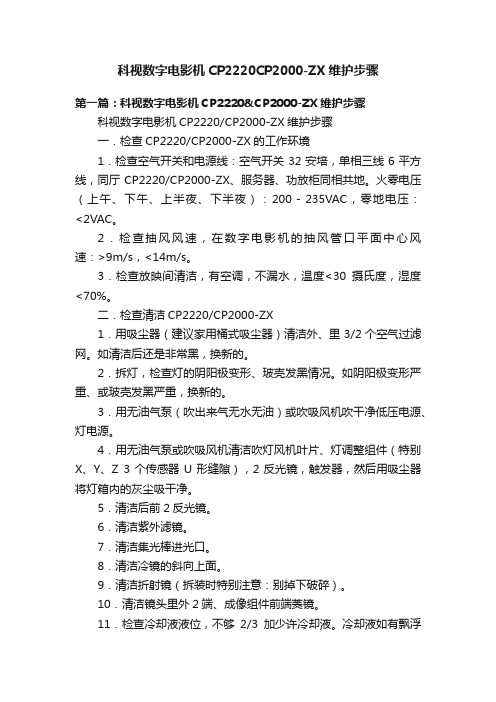
科视数字电影机CP2220CP2000-ZX维护步骤第一篇:科视数字电影机CP2220&CP2000-ZX维护步骤科视数字电影机CP2220/CP2000-ZX维护步骤一.检查CP2220/CP2000-ZX的工作环境1.检查空气开关和电源线:空气开关32安培,单相三线6平方线,同厅CP2220/CP2000-ZX、服务器、功放柜同相共地。
火零电压(上午、下午、上半夜、下半夜):200-235VAC,零地电压:<2VAC。
2.检查抽风风速,在数字电影机的抽风管口平面中心风速:>9m/s,<14m/s。
3.检查放映间清洁,有空调,不漏水,温度<30摄氏度,湿度<70%。
二.检查清洁CP2220/CP2000-ZX1.用吸尘器(建议家用桶式吸尘器)清洁外、里3/2个空气过滤网。
如清洁后还是非常黑,换新的。
2.拆灯,检查灯的阴阳极变形、玻壳发黑情况。
如阴阳极变形严重、或玻壳发黑严重,换新的。
3.用无油气泵(吹出来气无水无油)或吹吸风机吹干净低压电源、灯电源。
4.用无油气泵或吹吸风机清洁吹灯风机叶片、灯调整组件(特别X、Y、Z 3个传感器U形缝隙),2反光镜,触发器,然后用吸尘器将灯箱内的灰尘吸干净。
5.清洁后前2反光镜。
6.清洁紫外滤镜。
7.清洁集光棒进光口。
8.清洁冷镜的斜向上面。
9.清洁折射镜(拆装时特别注意:别掉下破碎)。
10.清洁镜头里外2端、成像组件前端菱镜。
11.检查冷却液液位,不够2/3加少许冷却液。
冷却液如有飘浮物或冷却管内壁有结晶,需全部更换。
12.检查风速开关。
13.装灯、调灯。
如不能调灯,彻底清洁灯调整组件(拆下来)。
14.选2通道,Screen文件改为2048x1080 No Crop,打2.39测试图像,Zoom最小,Focus调好,打全白测试图像。
如上下左右某1边有虚的色边,需调试光路。
最后打2.39测试图像,调上下左右Shift、Zoom、Focus,Screen文件改回2.39。
canon 维修技术手册
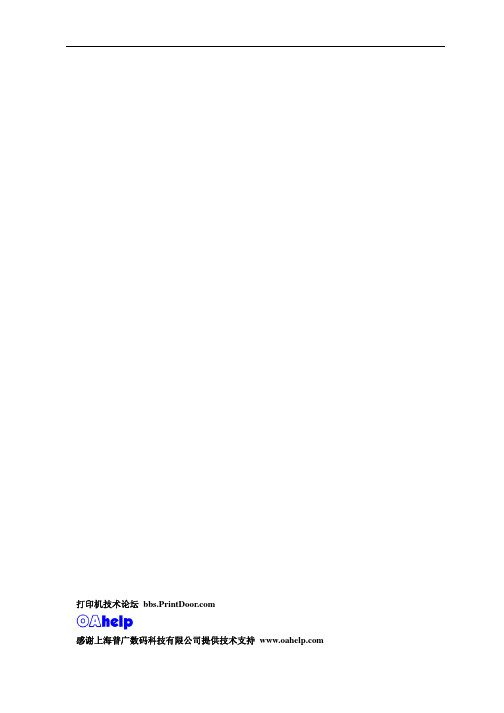
CANON BJC-6500
1、最大幅面: 2、分辩率: 3、所用墨水盒:
4、打印速度: 5、操作系统: 6、打印缓存: 7、 接口:
A3
1440*720
BC-30 450 页/墨盒、160 个喷嘴 BC-31 (BCI-3C/3M/3Y)分别为(54/81/104)页每个墨水盒、 BC-32photo 跟 BC-31 一样,(每种颜色 48 个喷嘴) 双墨盒系统:(BC-30+BC-31,BC-31+BC-32PHOTO) 9 张/分(黑墨盒)、6 张/分(彩墨盒) WIN95/98/2000、NT4.0、Mac OS8.1
10、喷嘴检测: 通电后,按 RESUME 键听到鸣叫 2 声后松手。
11、清洗操作: 通电后,按 RESUME 键听到鸣叫 1 声后松手。
12、故障:开机无动作,指示灯橙、绿色交叉闪烁六次,蜂鸣 6 声。 原因:彩色打印头与黑色打印头相互放错位置
CANON S4500
1、最大幅面: 2、分辩率: 3、所用墨水盒:
9、EEPROM 重置: A、按 RESUME 键的同时按下 POWER 不放手。 B、释放 RESUME 键,再按两下 RESUME 键。 C、释放 POWER 键,进入维修模式。 D、按 RESUME 键选取不同的状态(1 次为 EEPROM 测试打印页、 2 次为 EEPROM ALL CLEAR、3 次 WASTE INK CLEAR) E、按 POWER 键确认。
(用户不可排除故障) ROM 错 RAM 错
黄灯闪 1 次 黄灯闪 2 次
感谢上海普广数码科技有限公司提供技术支持
响 10 声 响 10 声
第 5 页 共 60 页
中国打印门户网
佳能维修技术指导手册

佳能CSP产品维修受理店技术指导手册佳能(中国)有限公司CSP TS制作版本编号:V.2011.001前言本手册由佳能(中国)有限公司CSP TS部门制作,归纳和总结了产品维修手册重点、维护操作技巧、培训资料、维修案例、技术情报等内容,作为技术参考资料供佳能维修受理店内部学习和维修故障判断处理使用。
未经佳能公司允许,不得借阅、转让、复制或翻译成其他语言。
若本手册内容与产品维修手册、维修企划、零件手册等存在不同,请以佳能官方发布的原产品技术资料为准。
特别说明:根据佳能CSP产品售后服务政策,原则上维修受理店只需提供不更换零件的简易修理服务。
对于经判断需要更换零件修理的情况,请受理店将机器交由上级维修金牌店处理。
(可参考本手册第六章)目录第一章SFP类中英文错误代码速查表 (4)第二章MFP类中英文错误代码速查表 (14)第三章常见用户故障现象处理表 (22)第四章常见维修故障现象处理表 (23)第五章主要零件故障处理表 (24)第六章受理店维修处理流程图 (25)第七章维修故障判断Q&A (26)第一章SFP类中英文错误代码速查表橙灯闪烁,用户错误代码(归类相同错误代码)橙灯、蓝/绿灯交替闪烁,维修错误代码(归类相同错误代码)第二章MFP类中英文错误代码速查表橙色警告灯闪烁,用户错误代码橙色警告灯和绿色电源灯交替闪烁,维修错误代码第五章主要零件故障处理表第六章受理店维修处理流程图第七章维修故障判断Q&A问题一Q:当打印机出现维修错误后该如何进行故障判断?A: 1、观察机器报错信息,联机查看错误代码。
·查阅维修手册、寻找可能的故障点。
2、观察机器开机动作时序。
·正常情况:开机——扫描单元自检(MFP)——进纸器归位——清洁单元归位——小车提升组件自检——小车移动自检——打印机待机。
3、针对可能的故障点从简到难逐一排查,根据常见维修故障现象处理表及主要零件故障处理表内容进行判断。
全套佳能维修手册

canon 清零大全重写清零A、不安装墨盒,按RESET键通电源B、释放RESET键,5秒内重按一次C、打开前盖,安装黑色墨盒D、关上前门双击RESET键,打印机此时开始测试打印。
E、完成测试后,要拨电源才能再次打印按RESET键听到呜叫2声或以上时松手,此时清洗开始。
佳能S300维修模式1.关机.按住RESUME键,按住POWER键开机,绿灯亮.2.在按住POWER键时,松开RESUME键,然后按RESUME键2次,松开POWER键,(按住PESUME键时指示灯绿/黄闪烁)3.初始化操作时,绿灯闪烁,绿灯亮后,根据下表RESUME键.4.按POWER键,执行.按键次数指示灯维修模式功能1次黄灯亮出厂检测打印2次绿灯亮EEPROM信息打印5次黄灯亮目标设置6次绿灯亮PTH值打印目标设置:选择模式设置,按POWER键,根据下表按PESUME键,然后按POWER键:按键次数目标1次海外(S300)2次***(BJS300)佳能s300维修模式1.关机.按住resume键,按住power键开机,绿灯亮.2.在按住power键时,松开resume键,然后按resume键2次,松开power键,(按住pesume键时指示灯绿/黄闪烁)3.初始化操作时,绿灯闪烁,绿灯亮后,根据下表resume键.4.按power键,执行.按键次数指示灯维修模式功能1次黄灯亮出厂检测打印2次绿灯亮eeprom信息打印5次黄灯亮目标设置6次绿灯亮pth值打印目标设置:选择模式设置,按power键,根据下表按pesume键,然后按power键:按键次数目标1次海外(s300)2次***(bjs300)s400 (缺)canon s-600的部分维修用资料,同时可用于bjc-3000废墨清除应该是:1、按住进纸键,打开电源。
2、按住电源不放,按2下进纸键,马上放开电源键。
3、等/uh初始化,亮绿灯后,按进纸键*下。
4、关闭电源。
其实连续按3次是eeprom的全部清除。
佳能复印机维修手册1
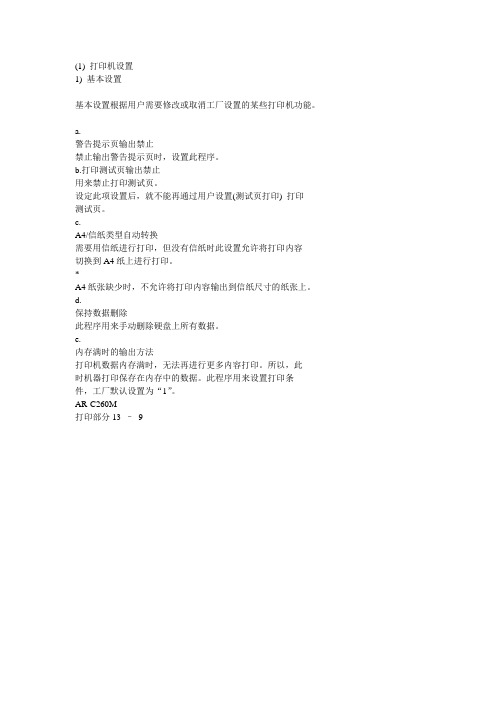
(1) 打印机设置1) 基本设置基本设置根据用户需要修改或取消工厂设置的某些打印机功能。
a.警告提示页输出禁止禁止输出警告提示页时,设置此程序。
b.打印测试页输出禁止用来禁止打印测试页。
设定此项设置后,就不能再通过用户设置(测试页打印) 打印测试页。
c.A4/信纸类型自动转换需要用信纸进行打印,但没有信纸时此设置允许将打印内容切换到A4纸上进行打印。
*A4纸张缺少时,不允许将打印内容输出到信纸尺寸的纸张上。
d.保持数据删除此程序用来手动删除硬盘上所有数据。
e.内存满时的输出方法打印机数据内存满时,无法再进行更多内容打印。
所以,此时机器打印保存在内存中的数据。
此程序用来设置打印条件,工厂默认设置为“1”。
AR-C260M打印部分13 –92) 接口设置接口设置用来设置数据监视,以及控制数据到机器并行口和网络端口的输出。
a.端口选择方法用来选择机器的并行口和网络端口。
设置项目项目内容工作结束后改变打印完成后,端口选择被设置成自动。
I/O 超时后改变当达到I/O超时设置所设的时间( 以下所列项目) 时,端口选择变成自动选择。
b. 并行口允许设置此程序用来设置从并行口打印的允许/禁止。
c. USB端口允许设置此程序用来设置从USB端口打印的允许/禁止。
d. 网络端口允许设置此程序用来设置从网络端口打印的允许/禁止。
e. I/O 超时时间端口在打印数据接收等待状态时,经过一段时间端口没有收到打印数据后,此程序用来中断端口的连接,同时用来自动选择端口,并启动端口待机状态等待接收下次打印数据进行打印。
I/O 超时项表示打印数据接收等待状态到I/O端口超时之间的时间间隔。
3) 网络设置此设置用来将打印机设置成网络打印机。
网络设置可以设置以下这些项目。
改变设置项目后,终止管理者程序,关闭机器主开关,稍等片刻后重新打开机器主开关,设置被确认。
a.IP地址设置机器在TCP/IP网络协议环境下运行时,可以用此设置来设定机器的IP地址。
contex维修手册
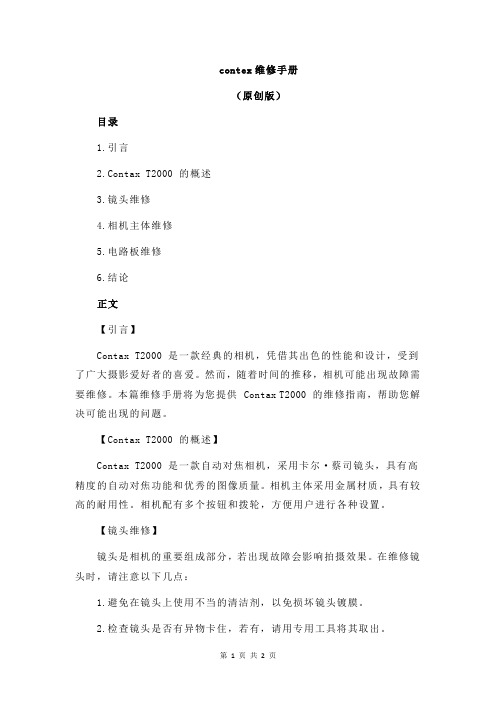
contex维修手册(原创版)目录1.引言2.Contax T2000 的概述3.镜头维修4.相机主体维修5.电路板维修6.结论正文【引言】Contax T2000 是一款经典的相机,凭借其出色的性能和设计,受到了广大摄影爱好者的喜爱。
然而,随着时间的推移,相机可能出现故障需要维修。
本篇维修手册将为您提供 Contax T2000 的维修指南,帮助您解决可能出现的问题。
【Contax T2000 的概述】Contax T2000 是一款自动对焦相机,采用卡尔·蔡司镜头,具有高精度的自动对焦功能和优秀的图像质量。
相机主体采用金属材质,具有较高的耐用性。
相机配有多个按钮和拨轮,方便用户进行各种设置。
【镜头维修】镜头是相机的重要组成部分,若出现故障会影响拍摄效果。
在维修镜头时,请注意以下几点:1.避免在镜头上使用不当的清洁剂,以免损坏镜头镀膜。
2.检查镜头是否有异物卡住,若有,请用专用工具将其取出。
3.镜头内部的光学元件应避免直接接触,以免损坏。
【相机主体维修】相机主体的维修主要包括外壳、快门、对焦系统等部分的检查和维修。
在维修过程中,请注意以下几点:1.避免在相机主体上使用不当的清洁剂,以免损坏相机表面涂层。
2.快门和对焦系统需要定期保养,以保证其正常工作。
3.若相机出现漏光现象,请检查密封圈是否损坏,及时更换。
【电路板维修】电路板是相机的核心部分,负责控制相机的各种功能。
在维修电路板时,请注意以下几点:1.在断电情况下进行维修,以免触电。
2.避免使用不当的清洁剂,以免损坏电路板。
3.若电路板上的元件损坏,请及时更换,以免影响相机正常工作。
【结论】通过本篇 Contax T2000 维修手册,相信您已经了解了如何进行相机的维修。
请注意,维修过程中应谨慎操作,避免对相机造成不必要的损坏。
如果维修过程中遇到问题,建议寻求专业人士的帮助。
佳能iR2530iiR2525iiR2520i复印机中文维修手册

扫描功能异常处理
1
检查扫描仪组件
仔细检查扫描仪的光学系统、电机、传感器等关键部件是否有
问题,及时维修或更换。
2
清洁扫描仪
使用软布和专用清洁液仔细清洁扫描仪的玻璃板和内部机械部
件,消除灰尘和杂质。
3
调试扫描参数
调整扫描分辨率、色彩深度等参数,确保扫描图像质量符合要求
。
主驱动板故障维修
1
检查主驱动板接口连接
拆卸注意事项
文档准备
拆卸前仔细阅读维修手册,了解设 备各部件构造和拆卸步骤。准备 好必要的工具和配件。
小心谨慎
拆卸时要小心轻放,避免损坏部件 。注意静电防护,接地操作。对敏 感部件要特别小心。
标记归位
对拆下的部件做好标记,以便准确 复位。零件要妥善保管,避免丢失 。
清洁保养
拆卸完成后,及清洁部件并进行 润滑保养。确保设备状态良好后 再合上外壳。
2 表面损伤
检查感光鼓表面电压,确保均匀 充电,避免电荷偏移导致的图像 污点。
仔细检查感光鼓表面,如有刮痕 、划痕或其他机械损坏需及时 更换。
3 敏感层老化
4 清洁不当
长时间使用可能导致感光层特 性恶化,需根据机器使用情况定 期更换。
清洁不当或使用不当清洁剂会 损坏感光鼓表面,影响成像质量 。
定影器维修指导
调整传送张力
根据使用情况适当调整传送带 和分离爪的张力,确保纸张输 送稳定,减少卡纸问题。
最后注意事项
维修评估
在维修过程中要进行全面评估,确保修 复效果符合客户要求。
工具准备
准备好所需的维修工具,确保有足够的 备件供应。
安全操作
在维修过程中要注意安全,避免对设备 和人员造成损害。
佳能复印机维修手册佳能复印机维修代码
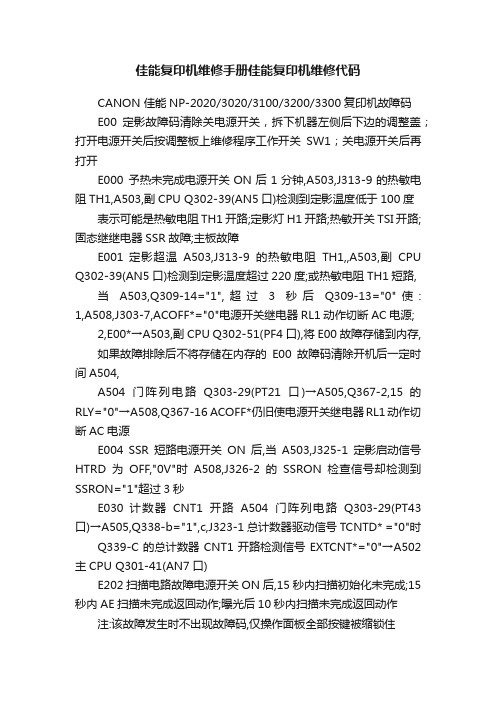
佳能复印机维修手册佳能复印机维修代码CANON 佳能NP-2020/3020/3100/3200/3300复印机故障码E00定影故障码清除关电源开关,拆下机器左侧后下边的调整盖;打开电源开关后按调整板上维修程序工作开关SW1;关电源开关后再打开E000 予热未完成电源开关ON后1分钟,A503,J313-9的热敏电阻TH1,A503,副CPU Q302-39(AN5口)检测到定影温度低于100度表示可能是热敏电阻TH1开路;定影灯H1开路;热敏开关TSI开路;固态继继电器SSR故障;主板故障E001 定影超温A503,J313-9的热敏电阻TH1,,A503,副CPU Q302-39(AN5口)检测到定影温度超过220度;或热敏电阻TH1短路, 当A503,Q309-14="1",超过3秒后Q309-13="0"使: 1,A508,J303-7,ACOFF*="0"电源开关继电器RL1动作切断AC电源;2,E00*→A503,副CPU Q302-51(PF4口),将E00故障存储到内存, 如果故障排除后不将存储在内存的E00故障码清除开机后一定时间A504,A504门阵列电路Q303-29(PT21口)→A505,Q367-2,15 的RLY="0"→A508,Q367-16 ACOFF*仍旧使电源开关继电器RL1动作切断AC电源E004 SSR短路电源开关ON后,当A503,J325-1定影启动信号HTRD为OFF,"0V"时A508,J326-2的SSRON检查信号却检测到SSRON="1"超过3秒E030 计数器CNT1开路A504门阵列电路Q303-29(PT43口)→A505,Q338-b="1",c,J323-1 总计数器驱动信号TCNTD* ="0"时Q339-C的总计数器CNT1开路检测信号EXTCNT*="0"→A502主CPU Q301-41(AN7口)E202 扫描电路故障电源开关ON后,15秒内扫描初始化未完成;15秒内AE扫描未完成返回动作;曝光后10秒内扫描未完成返回动作注:该故障发生时不出现故障码,仅操作面板全部按键被缩锁住E210 镜头电路故障电源开关ON后,20秒内A503,副CPU Q302-47(PF0口),J311-6镜头原位传感器LHP(Q2)未检测镜头初始化完成(未停在1:1位置);按复印键后,20秒内镜头未到选定倍率位置;或A503,副CPU Q302-49(PF2口),302-2间隔挡光板原位传感器SBHP(Q2)未检测到间隔挡光板E221 曝光灯电路故障A503,副CPU Q302-26(INT1),J311-603-5←J603-2零交叉信号(ZXDP)不稳定E400 ADF电路故障主板与ADF板通讯出错E500 分页器电路故障主板与分页器板通讯出错E700 主板电路故障电源开关ON后A507,IPC(Q304)无法初始化CANON 佳能NP-2020/3020/3100/3200/3300复印机维修资料OPC感光鼓直径:φ30毫米;型号:NPG-8;产品编号:F43-4101-300 单组份墨粉型号:NPG-8墨粉;产品编号:F41-9601-320镜头使用可变焦距的镜头缩小时非图像区的消电使用可移动的间隔曝光挡板根据缩小倍率移动间隔曝光挡板位置使预曝光灯的光折射到鼓上进行曝光消电维修程序调整用电路板上电位器;SW1;R1,R2,R3的功能J51-9,VR1 →A502 J312-4→J311-4→J701-1 AE传感器增益(AEGN)调整J51-5,VR2→A503 J312-8 AE传感器斜率(AEAVL)调整J51-3,VR3→A503 J312-10 前沿空白(PRWWA)调整顺时针转动VR3改变GRDON/="1"的时间使前沿空白消电宽度增大标准2.0±1.0毫米,J51-4,VR4→A503 J312-9 第二页前沿空白(PRWWAB)调整顺时针转动VR3改变GRDON/="1"的时间使前沿空白消电宽度增大标准2.0±1.0毫米,J51-2,VR5→A503 J312-11 前沿对位(RGAVL)调整顺时针转动VR5前沿对位宽度增大J51-6,SW1→A506 J312-7维修程序工作开关(SRSW)J51-10,R1→A506 J312-3(AEMN) R1断开取消电源ON时的AE 功能优先J51-11,R2→A506 J312-2(SZKL) R2断开取消原稿检测功能J51-12,R3→A506 J312-1ATCLK R3断开取消自动复位功能主板高压单元A503,J305-1→J801-7 鼓充电栅极电压ON/控制信号(GRDON/) GRDON/="1"时鼓充电栅极电压=0,作为前沿空白消电,连续复印时纸间非图像区的消电A502,J305-2→J801-6 鼓充电栅极电压调整电位器VR301(GRAVL) GRBC 调整标准鼓栅极电压=-794±4VA503,J305-3→J801-5 主充/转印高压ON/控制信号(HVTON/) A509,J305-4→J801-4 高压单元供电+24VAA503,J305-5→J801-3 显影AC偏压ON/控制信号(ACBON/) 1300V p-pA503,J305-6→J801-2 显影DC偏压调整信号(DCBC/) (DCBC)在16~6V之间变化,→高压单元J801-2 DCBC 控制直流显影偏压在-80~-450V之间变化A509,J305-7→J801-1 高压单元供电GND主板A503,J325-1(定影灯SSR ON驱动命令信号HTRD +5V)→定影灯SSR -3(SSR -4 GND)定影灯SSR -1,2→SSR导通检测电路板CANON 佳能NP-2020/3020/3100/3200/3300复印机测试/调整维修程序工作模式1,按维修程序调整用电路板上的维修程序工作开关SW1进入维修程序模式2,用数字键,键入维修程序号→按分页/分组键执行维修程序工作模式3,再按分页/分组键停止执行维修程序工作模式维修程序模式号4,按调整电路板上维修程序工作开关SW1(或关电源开关)退出工作模式.0 AE传感器增益调整稿台上放试印稿1,稿台放试印稿,用数字键,键入维修程序号0 "AE传感器增益(AEGN)调整"2,按分页/分组键,执行AE传感器增益调整,扫描曝光灯架将移动到AE测量点并使曝光灯ON大约8秒;调整VR1使显示值=20(2.0V) 3,按分页/分组键,停止执行AE传感器增益调整,曝光灯OFF,扫描曝光灯架将返回到原位;稿台上改换为放报纸1,按分页/分组键,扫描灯架移动到AE测量点曝光灯ON大约8秒,将AE传感器读出的报纸稿的输出电压显示值记下2,按分页/分组键,曝光灯OFF,扫描曝光灯架将返回到原位;页数显示为"0"1 AE传感器斜率调整3,用数字键,键入维修程序号1, "AE传感器斜率调整"4,按分页/分组键,调整VR2,使AE传感器的输出电压显示值=读出的报纸稿的显示值5,按分页/分组键,停止调整,曝光灯OFF,扫描曝光灯架将返回到原位;2 电源频率显示例:-05表示电源电压的频率49.5Hz3 予曝光灯和主电机ON4 操作面板全部LED灯ON5 原稿尺寸传感器-0输出电压稿盖合上显示数大于18(1.8V),稿盖打开显示数小于40(4.0V)6 原稿尺寸传感器-1输出电压稿盖合上显示数大于18(1.8V),稿盖打开显示数小于40(4.0V)7 原稿尺寸传感器-2输出电压稿盖合上显示数大于18(1.8V),稿盖打开显示数小于40(4.0V)AE复印模式AE模式原稿浓度扫描检测时,曝光灯电压固定在70V;AE传感器接受到的光越强输出电压越低,根据AE传感器输出电压控制直流显影偏压AE传感器输出电压低于1.0V时保持在1.0V;超过AE传感器斜率调整电位器VR2 AEAVL的设定值时曝光灯亮度调整复印机前门内的复印浓度调整电位器HDVL→A502 J324-3(模拟口),CPU根据复印浓度调整电位器HDVL的电压,使A502,J303-4曝光灯亮度控制信号LINT在16~10V之间变化→曝光灯控制板J603-3)使灯控制板J602-1,3的曝光灯电压在165~100V之间变化鼓充电栅极电压调整主板A502,J305-2的鼓充电栅极电压调整电位器VR301(GRAVL)→高压单元J801-6 GRBC 调整标准鼓栅极电压=-794±4V显影偏压调整直流显影偏压在初始旋转;AE检测;扫描灯架返回;最后旋转期间为-320V操作面板上的复印浓度浓/淡键可使A503 J305-6的直流显影偏压控制信号(DCBC)在16~6V之间变化,→高压单元J801-2 DCBC 控制直流显影偏压在-80~-450V之间变化。
全套佳能维修手册

canon 清零大全重写清零A、不安装墨盒,按RESET键通电源B、释放RESET键,5秒内重按一次C、打开前盖,安装黑色墨盒D、关上前门双击RESET键,打印机此时开始测试打印。
E、完成测试后,要拨电源才能再次打印按RESET键听到呜叫2声或以上时松手,此时清洗开始。
佳能S300维修模式1.关机.按住RESUME键,按住POWER键开机,绿灯亮.2.在按住POWER键时,松开RESUME键,然后按RESUME键2次,松开POWER键,(按住PESUME键时指示灯绿/黄闪烁)3.初始化操作时,绿灯闪烁,绿灯亮后,根据下表RESUME键.4.按POWER键,执行.按键次数指示灯维修模式功能1次黄灯亮出厂检测打印2次绿灯亮EEPROM信息打印5次黄灯亮目标设置6次绿灯亮PTH值打印目标设置:选择模式设置,按POWER键,根据下表按PESUME键,然后按POWER键:按键次数目标1次海外(S300)2次***(BJS300)佳能s300维修模式1.关机.按住resume键,按住power键开机,绿灯亮.2.在按住power键时,松开resume键,然后按resume键2次,松开power键,(按住pesume键时指示灯绿/黄闪烁)3.初始化操作时,绿灯闪烁,绿灯亮后,根据下表resume键.4.按power键,执行.按键次数指示灯维修模式功能1次黄灯亮出厂检测打印2次绿灯亮eeprom信息打印5次黄灯亮目标设置6次绿灯亮pth值打印目标设置:选择模式设置,按power键,根据下表按pesume键,然后按power键:按键次数目标1次海外(s300)2次***(bjs300)s400 (缺)canon s-600的部分维修用资料,同时可用于bjc-3000废墨清除应该是:1、按住进纸键,打开电源。
2、按住电源不放,按2下进纸键,马上放开电源键。
3、等/uh初始化,亮绿灯后,按进纸键*下。
4、关闭电源。
其实连续按3次是eeprom的全部清除。
复印机维修手册全集

复印机维修手册〔全集〕一、复印机出现故障后的检查与维修步骤:复印机出现故障后,总有一种是主要的故障,抓住这个主要的故障进行分析,即可找到故障原因和排除的方法,我们一般可通过以下几条途径来查出故障的原因并排除之。
检修时应遵循先易后难的原那么并逐步缩小范围,最后集中于某一点上。
一、了解情况维修机器前首先应认真询问操作者有关情况,如机器使用了多久,上次维修〔保养〕是在什么时间,维修〔保养〕效果如何,此次是什么情况下出现的故障。
还要认真翻阅机器有关维修记录,注意近期更换过哪些部件和消耗材料,有哪些到了使用期限而仍未更换过的零部件。
二、检查机器情况了解清楚以后,即可对机器进行全面检查,除了机内短路、打火等故障外,都可接通机器电源,复印几张,以便根据其效果进行进一步分析。
对于操作者提供的故障现象应特别注意,并在试机时细心观察。
三、准备工具在对机器进行检查的根底上,一般可对故障现象有个大致的了解,即可知道维修时需要哪些常用的专用工具,准备好将要使用的工具和材料后即可进行检查维修工作。
四、机器故障自检目前绝大多数复印机都装有彩色液晶显示面板,并设有卡纸等故障自检功能,一旦机器某一部件失灵或损坏,都能以字母数字告诉操作者。
比拟常见的是故障代码,如NP系列复印机的故障代码为“ E0~E8 等,理光系列那么以〞U “加数字为代码,这些代码一岀现分别表示印刷电路板,传感器、开关、接插件等工作状态异常,需要进行调整或更换。
作为机器的使用者,见到这些故障代码,应立即停机,关掉电源,请维修人员进行检修。
如果是自己修理,那么必须找到与所使用机器型号相同的维修手册或维修说明书,在书中查到故障代码所表示的内容,再检查相应的零部件、电路板或电子元件。
第二、常见“共性〞故障的检修由于复印机的种类和型号繁多,各制造厂生产的复印机各不相同,即使是同一个生产厂家生产的不同型号复印机也不完全一样。
因而在使用中所岀现的故障现象还是有一些差异,这里仅对共性的、一般常见的故障及其成因和排除方法加以介绍。
佳能复印机-维修手册(双面单元-A1)中文版

荣 将会以维修信息公告的方式进行交流。
所有维修人员均应对本维修手册以及所有相关的维修信息公告板的内容进行深入的理
共享光 解和掌握,并且具有对设备故障进行识别、分析的能力。
共享光荣
目录
目录
第 1 章规格 1.1 产品规格 ................................................................. 1-1
4.1.2 消耗品 ............................................................... 4-1 4.1.2.1 消耗品 ........................................................... 4-1
介绍
所使用的符号
本文件使用下列符号表示专用信息。
符号 说明
表示非特定性质的项目,可能被列为 “注意” . “小心” . “警告”
表示需要小心以防止电击项目
表示需要小心以防止燃烧 (火灾)项目 表示禁止分解以防止电击或者电路问题的项目 表示需要从电源出口切断电源插座的项目
荣 表示旨在提供注意事项协助理解讨论中主题的项目
5.2.1 卡纸代码清单 ......................................................... 5-1
佳能打印机CANON维修资料大全

佳能打印机CANON维修资料大全CANON 清零维修功能错误条件POWER灯ERROR灯ONLINE灯说明RAM错亮灭闪烁蜂鸣5声Rom错亮闪烁闪烁3声原位错亮闪烁灭随着灯闪烁而鸣小车控制错亮灭闪烁随着灯闪烁而鸣缺纸亮亮灭Sw1-11=off,蜂鸣2声Sw1-11=ON,蜂鸣3声卡纸错亮亮灭蜂鸣直到取出卡纸电池电压低闪烁灭灭指示灯每秒闪烁2次电池电压低错闪烁亮灭鸣5次,指示灯每秒闪2次Ni-cd电池错亮闪烁灭蜂鸣5次,powert error灯交替闪烁打印模式:BJ模式和LQ模式.SW11=OFF时,为bj模式,sw11=on时,为lq模式.把打印机设置成lq模式时,在硬件上设置好后,在软件上把打印选择epson打印机,即wps打印时,”打印机类型”中选择epson nec”系列.如”ar-3240”即可.BJC-6200维修功能:Rom错黄绿灯交替闪1次Ram错黄绿灯交替闪2次Eeprom错黄绿灯交替闪3次6800原位错黄绿灯交替闪4次5100温度传感器错黄绿灯交替闪5次5400废墨满错黄绿灯交替闪6次5B00打印头温度过高错黄绿灯交替闪7次5200打印头温度传感器错黄绿灯交替闪8次5200小车错位错黄绿灯交替闪9次5600Asf传感器错黄绿灯交替闪10次5700扫描盒错黄绿灯交替闪11次5210系统恢复错黄绿灯交替闪12次5000EEPROM重置:1. 按RESUME键的同时按下power键不放手2. 双击RESUME键,释放power键,进入维修模式.3. 按RESUME钮选取不同的状态(1次为eeprom测试打印页,2次为eeprom,all clear,3次wasteind clear)4. 通电后,按RESUME钮确认.喷嘴检测:通电后,按resume钮闪2次后松手清洗操作:通电后,按resume 钮闪1次后松手.BJC-6500维修功能:Rom错黄灯闪1次响10声Ram错黄灯闪2次响10声Eeprom错黄灯闪3次响10声6800原位错黄灯闪4次响10声5100温度传感器错黄灯闪5次响10声5400废墨满错黄灯闪6次响10声5b00打印头温度过高错黄灯闪7次响10声5200打印头温度传感器错黄灯闪8次响10声5200小车错位错黄灯闪9次响10声5600Asf传感器错黄灯闪10次响10声5700安装错误墨水传器错不闪无响5910EEPROM重置:1. 按RESUME键的同时按下power键不放手2. 双击RESUME键,释放power键,进入维修模式.3. 按RESUME钮选取不同的状态(1次为eeprom测试打印页,2次为eeprom,all clear,3次wasteind clear)4. 通电后,按RESUME钮确认.喷嘴检测:通电后,按resume钮闪2次后松手清洗操作:通电后,按resume 钮闪1次后松手.BJC-3000Rom错黄1/绿1灯交替闪Ram错黄2/绿1灯交替闪Eeprom错黄3/绿1灯交替闪6800原位错黄4/绿1灯交替闪5100温度传感器错黄5/绿1灯交替闪5400废墨满错黄6/绿1灯交替闪5b00打印头温度过高错黄7/绿1灯交替闪5200打印头温度传感器错黄8/绿1灯交替闪5200小车错位错黄9/绿1灯交替闪5600供纸传感器错黄10/绿1灯交替闪5700EEPROM重置:1. 按RESUME键的同时按下power键不放手2. 双击RESUME键,释放power键,进入维修模式.3. 按RESUME钮选取不同的状态(1次为eeprom测试打印页,2次为eeprom,all clear,3次wasteind clear)4. 通电后,按RESUME钮确认.喷嘴检测:通电后,按resume钮闪2次后松手清洗操作:通电后,按resume 钮闪1次后松手.BJC6000Rom错黄灯闪1次响10声Ram错黄灯闪2次响10声Eeprom错黄灯闪3次响10声6800原位错黄灯闪4次响10声5100温度传感器错黄灯闪5次响10声5400废墨满错黄灯闪6次响10声5b00打印头温度过高错黄灯闪7次响10声5200打印头温度传感器错黄灯闪8次响10声5200小车错位错黄灯闪9次响10声5600墨水传感器错无无5910清洁传感器错无无5c00喷嘴检测:通电后,按resume钮听到达声后松手.清洗操作:通电后,按resume 钮闪1次后松手EEPROM重置:1. 按RESUME键的同时按下power键不放手2. 双击RESUME键,释放power键,进入维修模式.3. 按RESUME钮选取不同的状态(1次为eeprom测试打印页,2次为eeprom,all clear,3次wasteind clear)4. 通电后,按RESUME钮确认.喷嘴检测:通电后,按resume钮闪2次后松手清洗操作:通电后,按resume 钮闪1次后松手.BJC-7000/7100错误条件ERROR灯蜂鸣说明无纸或卡纸错亮2 无法供纸墨水用完错亮3 黑色墨水或优化液用完,更换BC-60墨水用完错亮4 彩色或PHOTO墨水用完,更换相应的墨盒或墨水盒BJ墨盒错亮5 BJ墨盒未安装好废墨告警闪烁6 废墨或废优化液超过打印机容量的95%而告警BJ墨盒过热错闪烁7 打印头温度传感器检测到温度过高打印位置校正错闪烁2 8声原始校正操作时,未检测到原位原始位置错闪烁3 8声未原位校正时,未检测到原位清洁错闪烁4 8声清洁齿轮初始位置未检测到送纸器错闪烁5 8声未检测到取纸辊位置打印机温度错闪烁6 8声小车板上温度传感器测到温度过高废墨满错闪烁7 8声废墨或废优化液超过打印容量的100%EEPROM错闪烁9 8声EEPROM数据异常ROM错闪烁10 8声控制ROM校验异常RAM错闪烁11 8声RAM读/写异常小车马达错闪烁12 8声小车马达驱动器温度异常进纸马达错闪烁13 8声供纸马达驱动器温度异常多方面硬件错闪烁8声其他硬件错(由传感器检测到)EEPROM重置:5. 按RESUME键的同时按下power键不放手6. 双击RESUME键,释放power键,进入维修模式.7. 按RESUME钮选取不同的状态(1次为eeprom测试打印页,2次为eeprom,all clear,3次wasteind clear) 8. 按power确认.喷嘴检测:按resume钮听到3声后松手,测试开始.(bjc-7100)按resume钮听到2声后松手,测试开始.(bjc-7000)清洗操作:开电后,按住resume钮听到1声后松手,清洗开始.BJC-8200 维修功能:小车错黄灯闪2次响10声5100清洁错黄灯闪4次响10声5C00ASF 传感器错黄灯闪5次响10声5700温度传感器错黄灯闪6次响10声5400废墨满错黄灯闪7次响10声5B00打印头温度错黄灯闪8次响10声5200EEPROM 错黄灯闪9次响10声6800ROM 错黄灯闪10次响10声6100其它硬件错黄灯闪11次响10声6300安装错误:墨水低警告无提示,打印头温度错无提示。
Canon 打印机维修手册说明书

2.Reconnect the residual-toner feed motor connector J63 and connector J155 on the DC controller PCA.3.Perform the TCU Motor test. Under Diagnostics/Component Test, select TCU Motor and press OK. If this testfails, replace the Residual Toner Feed Motor, part number RM1-5605-000CN.4.If the issue persists, check the gears and ducting of the Waste Toner Paper Feed assembly. If the gears are wornout, replace this component, part number RM1-5584-000CN.top59.C0 ErrorDescriptionDeveloper disengaging (alienation) motor rotation errorRecommended action1.Reconnect intermediate connector J87 of the developing disengagement sensor (SR11), connector J112 on theDC controller PCA, connector J38 of the developing disengagement motor, and the connector J261 on the high-voltage power supply D PCA.2.Run the manual sensor test to verify that the developing disengagement sensor (SR11) is functioning properly.NOTE: SR11 cannot be manually toggled. See Service Manual, Chapter "Manual sensor test (special-modetest)" for instructions.If it is not, replace the main-drive assembly.3.Run the component test for the developing disengagement (alienation) motor (M10) to verify that thedisengagement mechanism is functioning properly. If it is not, replace the developing disengagement motor(M10).top59.F0 ErrorDescriptionA 59.F0 error message is displayed on control panel when the product boots up.CauseThis behavior is primarily caused by a transfer alienation failure in which the ITB is stuck and unable to rotate or because the SR9 sensor (the primary transfer-roller-disengagement sensor aka Sensor K) has gone bad.Recommended actionUpdate to the latest available firmware at .If the issue persists, reseat the ITB, check the connections, perform manual and diagnostic flag and sensor tests, test the fuser motor, and then test the alienation mechanism:1.Reseat the ITB.2.Check the connections to primary transfer-roller-disengagement sensor (SR9 at connector J19) and to the DCcontroller PCA (connector J128).3.If the issue persists, remove the ITB completely from the unit and manually test the ITB gear and flag.1.Rotate the gear and check that the flag actuates when the white gear is turned.Figure 13: Rotate the ITB gear to actuate the ITB flagFigure 14: Flag moving as gear rotatesIf the ITB flag is broken or damaged, or if the flag does not move, replace the ITB.4.If the ITB gear and flag are working properly, test Sensor SR9 by using the MANUAL SENSOR TEST andmanually testing the SR9 flag.1.Remove the ITB if it has been re-installed and locate Sensor SR9 inside the ITB cavity.Figure 15: Primary transfer-roller-disengagement sensor SR9 (Sensor K)2.On the control panel, press the Home button, press the down arrow to highlight the DIAGNOSTICSmenu and press OK, and then select MANUAL SENSOR TEST and press OK.3.From inside the ITB cavity, press up and then release the SR9 flag to actuate the sensor.Figure 16: Manually activating Flag to actuate Sensor SR94.While pressing and releasing the flag, check the control panel display for sensor response (under K) andconfirm that the sensor toggles between 0 and 1 (0 is the normal state).5.If the value does not toggle between 0 and 1, replace the sensor (WG8-5696-000CN).NOTE: To stop the diagnostic, press OK, select EXIT DIAGNOSTICS, and then press OK.5.If Sensor SR9 is working properly, perform a fuser motor (M2) COMPONENT TEST.1.Remove the Fuser.2.Defeat the right door safety switch (upper left area) by inserting a stiff or folded piece of paper anddefeat the right door logic switch (right side below fuser) by using masking tape to hold switch down.3.On the control panel, press the Home button, press the down arrow to highlight the DIAGNOSTICSmenu and press OK, select COMPONENT TEST and press OK, and then select FUSER MOTOR andpress OK.4.During the test, observe the fuser motor gear.5.If the test fails or the fuser motor gear does not rotate, replace the fuser motor (M2).NOTE: To exit the diagnostic, select EXIT DIAGNOSTICS and then press OK.6.If the fuser motor is working properly, perform an ITB Contact/ Alienation Test.NOTE: This test activates the fuser motor (M2) and primary transfer solenoid (SL1) to cycle through the ITBalienation stages.1.Defeat the right door safety switch (upper left area) by inserting a stiff/folded piece of paper and thendefeat right door logic switch (right side below fuser) by use masking tape to hold switch down.2.On the control panel, press the Home button, press the down arrow to highlight the DIAGNOSTICSmenu and press OK, select COMPONENT TEST and press OK, and then select ITB Contact/ AlienationTest and press OK.3.During the test, observe the alienation drive hub located above the cyan cartridge.4.If the test fails or the alienation drive hub does not rotate, replace the fuser-drive assembly.NOTE: To exit the diagnostic, select EXIT DIAGNOSTICS and then press OK.7.Check the connections again to the primary-transfer disengagement sensor J19 and to the connector J128 on theDC controller PCA before reinstalling the ITB.8.Remove any items used to defeat the right door switches, reinstall the ITB and any other components removedduring testing.9.If the error still persists, replace the DC Controller.top60.02 ErrorDescriptionTray 2 is not lifting correctly.。
佳能C2220维修手册
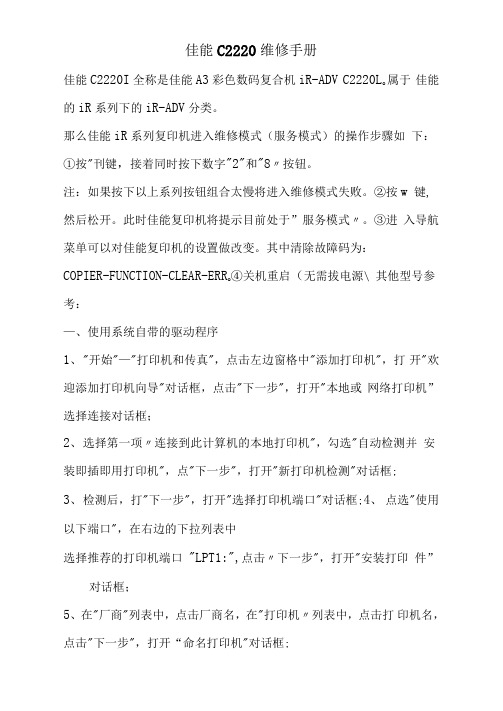
佳能C2220维修手册佳能C2220I全称是佳能A3彩色数码复合机iR-ADV C2220L o属于佳能的iR系列下的iR-ADV分类。
那么佳能iR系列复印机进入维修模式(服务模式)的操作步骤如下:①按"刊键,接着同时按下数字"2"和"8〃按钮。
注:如果按下以上系列按钮组合太慢将进入维修模式失败。
②按w 键,然后松开。
此时佳能复印机将提示目前处于”服务模式〃。
③进入导航菜单可以对佳能复印机的设置做改变。
其中清除故障码为:COPIER-FUNCTION-CLEAR-ERR o④关机重启(无需拔电源\ 其他型号参考:—、使用系统自带的驱动程序1、"开始"—"打印机和传真",点击左边窗格中"添加打印机",打开"欢迎添加打印机向导"对话框,点击"下一步",打开"本地或网络打印机”选择连接对话框;2、选择第一项〃连接到此计算机的本地打印机",勾选"自动检测并安装即插即用打印机",点"下一步",打开"新打印机检测"对话框;3、检测后,打"下一步",打开"选择打印机端口"对话框;4、点选"使用以下端口",在右边的下拉列表中选择推荐的打印机端口"LPT1:",点击〃下一步",打开"安装打印件”对话框;5、在"厂商"列表中,点击厂商名,在"打印机〃列表中,点击打印机名,点击"下一步",打开“命名打印机"对话框;佳发运絨服务中心电话.6、在"打印机名"文本框中输入打印机名,点击〃下一步",打开"打印机共享”对话框;7、点选〃不共享这台打印机〃,打"下一步",打开"打印测试页" 对话框;8、选否〃否",打"下一步",统即日自动搜索电脑自带打印机软件进行安装;9、点击’完成'。
851-468 Rev. C 2200 Series Conveyors 安装、维护与零件手册说明书

Installation, Maintenance& Parts ManualTable of ContentsWarnings – General Safety2. . . . . . . . . . . . . . . . . . . . Introduction2 . . . . . . . . . . . . . . . . . . . . . . . . . . . . . . . .Installation3 . . . . . . . . . . . . . . . . . . . . . . . . . . . . . . . . . RequiredTools3. . . . . . . . . . . . . . . . . . . . . . . . . . . . Mounting When Ordered With Conveyor3. . . . . . . Mounting When Ordered Without Conveyor4. . . . Service Parts 5. . . . . . . . . . . . . . . . . . . . . . . . . . . . . . . Return Policy6. . . . . . . . . . . . . . . . . . . . . . . . . . . . . . .851-468 Rev. CEnd Stop for 2200 Series Conveyors: Installation, Maintenance & Parts Manual851-468 Rev. C2Dorner Mfg. Corp.IntroductionIMPORTANT: Some illustrations may showguards removed. DO NOT operate equipment with-out guards.Upon receipt of shipment:D Compare shipment with packing slip. Contact factory regarding discrepancies.D Inspect packages for shipping damage. Contact carrier regarding damage.D Accessories may be shipped loose. See accessory in-structions for installation.Dorner 2200 Series conveyors are covered by Patent No. 5,174,435, 5,131,529 and corresponding patents and patent applications in other countries.Dorner ’s Limited Warranty applies.Dorner reserves the right to make changes at any time without notice or obligation.Warnings – General SafetyEnd Stop for 2200 Series Conveyors: Installation, Maintenance & Parts ManualDorner Mfg. Corp.3851-468 Rev. CRequired ToolsD Hex key wrenches:2.5 mm, 4 mm, 5 mm D Torque wrenchMounting When Ordered With Conveyor1.Gather components (Figure 1)Figure 1BACA End StopB Spacer (2x)CM5 x 55 Socket Head Screw (2x)Installation Component List2.Insert spacer (B of Figure 2) in both ends of endstop (A).Figure 2BA3.Install end stop with spacers (A of Figure 3) on endof conveyor with M5 screws (CC). Tighten screws to 60 in-lb (7 Nm).Figure 3ACInstallationEnd Stop for 2200 Series Conveyors: Installation, Maintenance & Parts Manual851-468 Rev. C4Dorner Mfg. Corp.Mounting When Ordered Without Conveyor1.Gather components (Figure 4)Figure 4EDBACA End StopB Spacer (2.)C M5 x 45 Socket Head Screw (2x)D Headplate (LH)EHeadplate (RH)Installation Component List2.Remove conveyor end pulley. See “Pulley Remov-al ” on page 13 of “2200 Series End Drive Convey-ors ” manual, part number 851–452.3.Remove bearings from conveyor headplates and install them into new headplates (D & E of Figure 4).See “Bearing Removal and Replacement ” on page 14 of “2200 Series End Drive Conveyors ” manual,part number 851–452.4.Replace end pulley and new headplates. See “PulleyReplacement ” on page 15 of “2200 Series End Drive Conveyors ” manual, part number 851–452.5.Install conveyor belt. See belt installation section onpage 10 of “2200 Series End Drive Conveyors ”manual, part number 851–452.6.Tension the conveyor belt. See “Conveyor BeltTensioning ” on page 11 of “2200 End Drive Conveyors ” manual, part number 851–452.7.Insert spacer (B of Figure 5) in both ends of endstop (A).Figure 5BA8.Install end stop with spacers (A of Figure 6) on endof conveyor with M5 screws (C). Tighten screws to 60 in-lb (7 Nm).Figure 6ACInstallationEnd Stop for 2200 Series Conveyors: Installation, Maintenance & Parts ManualDorner Mfg. Corp.5851-468 Rev. CNOTE: For replacement parts other than those shown on this page, contact an authorized Dorner Service Center or the factory.Figure 721435Service PartsNo returns will be accepted without prior written factory authorization. When calling for authorization, please have the following information ready for the Dorner Factory representative or your local distributor: and address of customer.2.Item(s) being returned.3.Reason for return.4.Customer ’s original order number used when ordering the item(s).5.Dorner or distributor invoice number.A representative will discuss action to be taken on the Returned items and provide a Returned Goods Authorization Number to reference.There will be a 15% restocking charge on all new items returned for credit where Dorner was not at fault. These will not be accepted after 60 days from original invoice date. The restocking charge covers inspection, cleaning,disassembly, and reissuing to inventory.If a replacement is needed prior to evaluation of returned item, a purchase order must be issued. Credit (if any) is issued only after return and evaluation is complete.Dorner has representatives throughout the world. Feel free to contact Dorner for the name of your local representative. Our technical sales and service staff will gladly help with your questions on Dorner products.For a copy of Dorner ’s Limited Warranty, contact factory, distributor, service center or visit our website @851-468 Rev. CPrinted in U.S.A.For replacement parts, contact an authorizedDorner Service Center or the factory.Return Policy。
- 1、下载文档前请自行甄别文档内容的完整性,平台不提供额外的编辑、内容补充、找答案等附加服务。
- 2、"仅部分预览"的文档,不可在线预览部分如存在完整性等问题,可反馈申请退款(可完整预览的文档不适用该条件!)。
- 3、如文档侵犯您的权益,请联系客服反馈,我们会尽快为您处理(人工客服工作时间:9:00-18:30)。
佳能C2220维修手册
佳能c2220l全称是佳能A3彩色数码复合机iR-ADV C2220L。
属于佳能的iR系列下的iR-ADV分类。
那么佳能iR系列复印机进入维修模式(服务模式)的操作步骤如下:①按“*”键,接着同时按下数字“2”和“8”按钮。
注:如果按下以上系列按钮组合太慢将进入维修模式失败。
②按“*”键,然后松开。
此时佳能复印机将提示目前处于“服务模式”。
③进入导航菜单可以对佳能复印机的设置做改变。
其中清除故障码为:COPIER-FUNCTION-CLEAR-ERR。
④关机重启(无需拔电源)。
其他型号参考:
一、使用系统自带的驱动程序
1、“开始”—“打印机和传真”,点击左边窗格中“添加打印机”, 打开“欢迎添加打印机向导”对话框,点击“下一步”,打开“本地或网络打印机”选择连接对话框;
2、选择第一项“连接到此计算机的本地打印机”,勾选“自动检测并安装即插即用打印机”,点“下一步”,打开“新打印机检测”对话框;
3、检测后,打“下一步”,打开“选择打印机端口”对话框;
4、点选“使用以下端口”,在右边的下拉列表中
选择推荐的打印机端口“LPT1:”,点击“下一步”,打开“安装打印机软件”对话框;
5、在“厂商”列表中,点击厂商名,在“打印机”列表中,点击打印机名,点击“下一步”,打开“命名打印机”对话框;
6、在“打印机名”文本框中输入打印机名,点击“下一步”,打开“打印机共享”对话框;
7、点选“不共享这台打印机”,打“下一步”,打开“打印测试页”对话框;
8、选否“否”,打“下一步”,统即日自动搜索电脑自带打印机软件进行安装;
9、点击‘完成’。
二、使用打印机带的驱动程序
如果系统没有适合该打印机驱动程序,可用打印机附带的软盘、光盘软件安装驱动程序方法是:
将打印机驱动光盘放入光驱,打开光盘,点击安装,按向导要求一步一步进行,其步骤大大致是:选出择安装语言、本地打印机、安装方式、打印机型号、端口、驱动程序位置、配置信息、正在进行安装、安装结束。
三、下载的驱动文件进行安装
系统内没有打印机驱动程序,又没有驱动光盘,可到“驱动之家”下载,下载后备用(有的需要解压)。
安装方法可参照上边一、进行:在“安装打印机软件”对话框中(参照上边一、4、),选择“从磁盘安装”,打开“从磁盘安装”对话框,在“厂商文件复制来源”下拉列表中指定文件路径(如,A:\ ,D:\……\……)击“确定”对话框,系统即自动搜索装。
